4 월 업데이트 2024: 우리의 최적화 도구를 사용하여 오류 메시지를 받지 않고 시스템 속도를 늦추십시오. 지금 다운로드 이 링크
- 다운로드 및 설치 여기에 수리 도구.
- 컴퓨터를 스캔하도록 합니다.
- 그러면 도구가 컴퓨터 수리.
Microsoft Word를 사용하는 경우 처음부터 새로 시작할 필요없이 새 문서를 만들 수있는 미리 정의 된 설정 (예 : 일반적인 콘텐츠, 스타일, 서식, 레이아웃, 이미지, 로고 등)이있는 문서와 같은 템플릿에 익숙 할 것입니다. 시각.
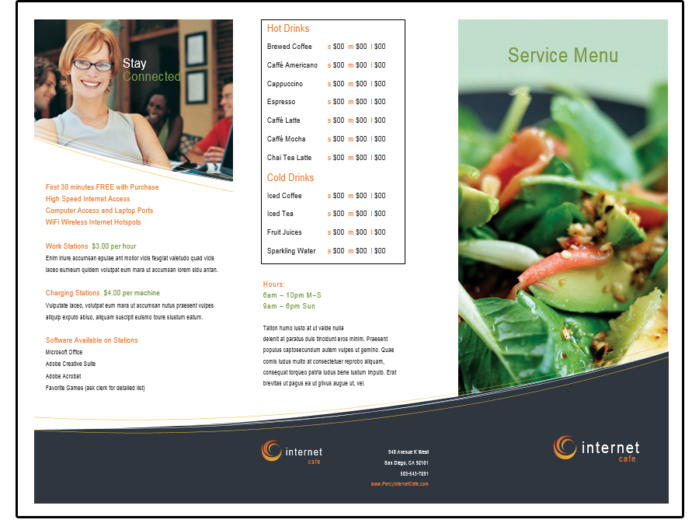
Office는 많은 템플릿을 제공하지만 마이크로 소프트 워드 필요에 맞는 템플릿이 필요한 경우 문서를 ".dotx"형식으로 저장하는 옵션이 포함되어 있습니다. 그런 다음 저장된 템플릿을 반복적으로 사용하여 새 문서를 만들 때 시간을 절약 할 수 있습니다. 이는 특정 문서 (예 : 모델 계약, 제안서, 이력서, 브로셔, 프레젠테이션 등)를 만드는 과정을 단순화하고 표준화하려는 경우에도 유용합니다.
이 Windows 10 가이드에서는 지원되는 거의 모든 Office 버전을 사용하여 사용자 지정 Word 문서 템플릿을 만드는 단계를 안내합니다.
Word에서 사용자 지정 템플릿을 만드는 방법
템플릿을 만드는 한 가지 방법은 먼저 알고 있고 좋아하는 여러 스타일 또는 모든 스타일로 문서를 여는 것입니다. 해당 문서를 템플릿으로 저장하면 문서의 스타일을 템플릿으로 전달하고 템플릿을 만든 후 스타일을 만드는 번거 로움을 덜 수 있습니다.
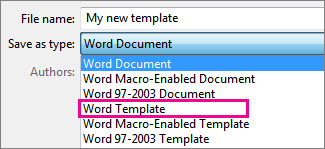
다음 단계에 따라 템플릿을 직접 만드십시오.
- 새 문서를 만들거나 재사용 할 수있는 스타일로 문서를 엽니 다.
- 파일 탭에서 다른 이름으로 저장을 선택합니다.
- "다른 이름으로 저장"창이 열립니다.
- 이 PC를 클릭하십시오.
- "찾아보기"버튼을 클릭합니다.
- 다른 이름으로 저장 대화 상자가 나타납니다.
- "다른 이름으로 저장"메뉴를 열고 "워드 템플릿"을 선택합니다.
- 템플릿이 컴퓨터에 저장된 폴더에서 다른 이름으로 저장 대화 상자가 열립니다.
- 템플릿 이름을 입력합니다.
- 저장 버튼을 클릭하십시오.
- 필요에 따라 템플릿을 생성, 편집 및 삭제합니다.
2024년 XNUMX월 업데이트:
이제 이 도구를 사용하여 파일 손실 및 맬웨어로부터 보호하는 등 PC 문제를 방지할 수 있습니다. 또한 최대 성능을 위해 컴퓨터를 최적화하는 좋은 방법입니다. 이 프로그램은 Windows 시스템에서 발생할 수 있는 일반적인 오류를 쉽게 수정합니다. 손끝에 완벽한 솔루션이 있으면 몇 시간 동안 문제를 해결할 필요가 없습니다.
- 1 단계 : PC 수리 및 최적화 도구 다운로드 (Windows 10, 8, 7, XP, Vista - Microsoft Gold 인증).
- 2 단계 : "스캔 시작"PC 문제를 일으킬 수있는 Windows 레지스트리 문제를 찾으십시오.
- 3 단계 : "모두 고쳐주세요"모든 문제를 해결합니다.
템플릿을 사용하여 새 문서를 만듭니다.
템플릿을 기반으로 새 파일을 시작하려면 파일> 새로 만들기> 사용자 지정을 클릭하고 템플릿을 클릭합니다.

Microsoft Word 템플릿을 편집하려면
이 템플릿의 색상, 글꼴, 사진, 로고 및 기타 모든 것을 변경할 수 있습니다. 인터넷 카페 브로셔를 선택하지 않았다면 지금 선택하십시오. 변경하기 전에이 템플릿을 새 파일 이름으로 저장하십시오.
- 문서를 저장하는 일반적인 절차를 따르고 여기에서 수행 할 수있는 경우 파일> 다른 이름으로 저장> 컴퓨터> 찾아보기를 선택합니다. 그런 다음 해당 폴더로 이동하여 템플릿에 새 이름을 지정합니다.
- 입력 필드에서 "다른 이름으로 저장"유형 옆에있는 아래쪽 화살표를 클릭하고 목록에서 Word 템플릿 (* .dotx)을 선택하면 (물론 "파일 이름"입력 필드에서 이름을 변경합니다), Microsoft는 파일을 자체 템플릿 폴더에 자동으로 배치합니다.
- 템플릿으로 저장되면 파일을 닫습니다.
- 이제 다시 엽니 다. 지정한 폴더에 없습니다. 당황하지 말 것. C : \ Users \ Owners \ Documents \ Custom Office 템플릿으로 이동하면 사용자 지정 템플릿이 있습니다. 목록에서 방금 저장 한 템플릿을 선택하고 엽니 다.
- 로고 또는 연락처 정보와 같이 각 브로셔에 표시 될 새 템플릿의 섹션을 편집합니다. 그런 다음 Ctrl + S를 눌러 템플릿으로 다시 저장합니다. 같은 장소에 저장됩니다.
- 그런 다음 다른 모든 정보를 입력하고 저장합니다. 이번에는 문서로 저장하여 인쇄하거나 다른 사람과 공유 할 수 있습니다.
새 브로셔를 만들 준비가되면 템플릿을 열고 새 정보를 입력 한 다음 완성 된 브로셔를 문서로 저장하면됩니다.
전문가 팁 : 이 복구 도구는 리포지토리를 검색하고 이러한 방법이 효과가 없는 경우 손상되거나 누락된 파일을 교체합니다. 문제가 시스템 손상으로 인한 대부분의 경우에 잘 작동합니다. 또한 이 도구는 시스템을 최적화하여 성능을 최대화합니다. 그것은에 의해 다운로드 할 수 있습니다 여기를 클릭

CCNA, 웹 개발자, PC 문제 해결사
저는 컴퓨터 애호가이자 실습 IT 전문가입니다. 컴퓨터 프로그래밍, 하드웨어 문제 해결 및 수리 분야에서 수년간의 경험을 갖고 있습니다. 저는 웹 개발과 데이터베이스 디자인 전문입니다. 네트워크 디자인 및 문제 해결을위한 CCNA 인증도 받았습니다.

